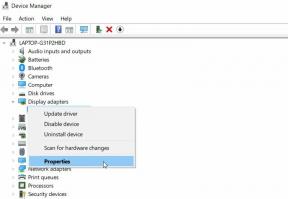Нетфлик и Амазон Приме Видео настављају да падају након ажурирања мацОС Вентура, како то поправити?
мисцеланеа / / April 29, 2023
Нетфлик и Амазон Приме су најшире коришћени сервиси за стриминг широм света, са њиховим присуством у свим деловима света. И скоро сваки уређај се може користити за приступ њиховим услугама. Нетфлик и Амазон Приме апликације су доступне на свим главним платформама. Али каква је корист од услуге видео стримовања ако се насумично руши?
То је питање о којем ћемо разговарати у овом чланку. Након ажурирања Вентуре, неки корисници мацОС-а суочавају се са овим проблемом; ако сте један од ових корисника, овај чланак ће вам помоћи. Овде смо навели нека стандардна решења која можете да испробате са своје стране да бисте решили проблем случајног пада видеа на Нетфлик-у и Амазон Приме-у. Дакле, без икаквог одлагања, хајде да уђемо у то.

Садржај странице
-
Како да поправите рушење Нетфлик-а и Амазон Приме Видео-а након ажурирања мацОС Вентура?
- Поново покрените Мац:
- Покрените помоћу тастера Схифт:
- Проверите датум и време на свом Мац-у:
- Проверите сервере:
- Проверите своју претплату:
- Освежите интернет везу:
-
Ажурирајте апликације:
- За Нетфлик:
- За Амазон Приме Видео:
-
Поново инсталирајте Нетфлик и Амазон Приме:
- За Нетфлик:
- За Амазон Приме Видео:
- Ради у безбедном режиму:
- Контактирајте подршку:
Како да поправите рушење Нетфлик-а и Амазон Приме Видео-а након ажурирања мацОС Вентура?
Да, могуће је да нови ОС није компатибилан са инсталираном верзијом апликација на вашем Мац рачунару, због чега се насумично руше. Али иза тога могу бити и други узроци. Дакле, ми ћемо понудити сва могућа решења за ово, а несумњиво би једно од њих требало да вам помогне.
Поново покрените Мац:
Прва ствар коју треба да покушате, ако већ нисте пробали, је поновно покретање система. У већини случајева, једноставно рестартовање или поновно покретање може уклонити већину софтверских недоследности. Дакле, ако нисте поново покренули свој Мац неко време, требало би да то урадите одмах. Након поновног покретања, проверите да ли је ваш проблем решен или не.
Ако вам поновно покретање не помогне, испробајте следеће решење поменуто у наставку.
Огласи
Покрените помоћу тастера Схифт:
Овај трик ради за неке апликације на Мац-у, а може радити и са Нетфлик-ом и Амазон Приме Видео-ом на вашем систему. За ово затворите све инстанце апликација из првог плана и позадине. Када се обрише, отворите галерију апликација и пронађите икону апликације Нетфлик или Амазон Приме Видео. Притисните тастер Схифт на тастатури, а затим кликните на икону апликације да бисте је отворили.
Ако ово не помогне, покушајте са следећим решењем.
Проверите датум и време на свом Мац-у:
Апликације Нетфлик и Амазон Приме Видео захтевају активну интернет везу. А подаци и време на било ком уређају који има приступ интернету морају бити прецизни у складу са географском локацијом. Интернет веза ниједног ИСП-а не функционише исправно ако датум и време уређаја нису синхронизовани са стварним датумом и временом у региону.
Да бисте подесили тачан датум и време на свом мацОС Вентура уређају, отворите Аппле мени и идите на Системске поставке. Затим се померите надоле и пронађите опцију Време и датум. Додирните ово и подесите тачан датум и време према вашем региону.
Огласи
Ако Нетфлик или Амазон Приме Видео не раде или се кваре након овога, испробајте следеће решење.
Проверите сервере:
Понекад се чак и Нетфлик и Амазон Приме Видео сервери одржавају. Када се то догоди, они унапред обавештавају своје кориснике, било на Твитеру или на његовој веб страници. Ако нисте сигурни у ово, можете такође да посетите ДовнДетецтор и проверите да ли су њихови сервери у квару или исправно раде. Ако сервери не раде, не можете ништа да урадите поводом тога. Можете само да сачекате да они реше овај проблем са своје стране.
Ако нема проблема са сервером, пређите на следеће решење.
Огласи
Проверите своју претплату:
Нетфлик и Амазон Приме Видео имају функције аутоматског плаћања за своје претплатнике и обично наплаћују својим клијентима аутоматски сваког месеца. Али ако из неког разлога уплата није прошла или је ваша претплата отказана, апликације неће радити ни на једном од ваших уређаја. Морате правилно да проверите свој план претплате.
Ако је ваша претплата нетакнута, али још увек не можете да натерате Нетфлик или Амазон Приме Видео апликацију да исправно ради, испробајте следеће решење.
Освежите интернет везу:
Апликација Нетфлик и Амазон Приме Видео захтева активну интернет везу да би исправно функционисала. Ако је ваша интернетска веза спора или вам веза с времена на време опада, то ће узроковати проблеме апликацијама због којих се руше из ведра неба. Зато би било најбоље да покушате неколико ствари како бисте били сигурни да ћете освежити интернет везу.
Прво, ако користите ВиФи за повезивање на интернет, потребно је да освежите ВиФи везу. За ово, искључите ВиФи прекидач на свом Мац-у. Након тога, сачекајте неколико минута, а затим га поново укључите. Ваш рачунар ће се поново повезати на ВиФи и поново можете да користите Нетфлик или Амазон Приме Видео апликацију.
Штавише, требало би да покушате да ресетујете рутер. Ресетовање рутера је најбољи начин да се елиминишу било какве недоследности са модемом.
Реклама
За ово искључите рутер и потпуно уклоните утикач из извора напајања. Сада сачекајте неколико минута, а затим га поново укључите. Сада се поново повежите на ВиФи мрежу.
Ако се апликације сруше или не раде ни након овога, покушајте са следећим решењем.
Ажурирајте апликације:
Вентура је ново ажурирање ОС-а које је Аппле избацио на своју Мац линију и неће свака апликација одмах бити спремна за рад на овом новом ОС-у. Већина апликација ће захтевати ажурирање; без тога, апликације ће само покварити.
Дакле, ако нисте на најновијој верзији Нетфлик-а и Амазон Приме Видео на свом Мац-у, можда неће радити исправно. Штавише, грешке у старијим верзијама апликација такође могу узроковати ово. Дакле, да бисте ово поправили, потребно је да ажурирате апликацију на најновију верзију.
За Нетфлик:
- Отворите Апп Сторе на свом Мац-у.
- Овде потражите Нетфлик. Када се појави у резултатима, кликните на њега.
- Страница апликације ће се отворити. Кликните овде дугме за ажурирање и сачекајте док се процес ажурирања не заврши.
За Амазон Приме Видео:
- Отворите Апп Сторе на свом Мац-у.
- Овде потражите Амазон Приме Видео. Када се појави у резултатима, кликните на њега.
- Страница апликације ће се отворити. Кликните овде дугме за ажурирање и сачекајте док се процес ажурирања не заврши.
Ако ажурирање Нетфлик-а и Амазон Приме Видео не реши ваш проблем, испробајте следеће решење.
Поново инсталирајте Нетфлик и Амазон Приме:
Понекад ажурирање апликације није довољно. Морате извршити чисту инсталацију. А за то морате прво да деинсталирате апликацију са свог Мац-а, а затим је поново инсталирате.
За Нетфлик:
- Отворите Финдер на свом Мац-у.
- Идите на Апликације.
- Кликните десним тастером миша на икону апликације Нетфлик.
- Изаберите Премести у корпу.
- Поново покрените рачунар.
- Отворите Апп Сторе на свом Мац-у.
- Овде потражите Нетфлик. Када се појави у резултатима, кликните на њега.
- Страница апликације ће се отворити. Кликните на дугме за преузимање и сачекајте док се процес инсталације не заврши.
За Амазон Приме Видео:
- Отворите Финдер на свом Мац-у.
- Идите на Апликације.
- Кликните десним тастером миша на икону апликације Амазон Приме Видео.
- Изаберите Премести у корпу.
- Поново покрените рачунар.
- Отворите Апп Сторе на свом Мац-у.
- Овде потражите Амазон Приме Видео. Када се појави у резултатима, кликните на њега.
- Страница апликације ће се отворити. Кликните на дугме за преузимање и сачекајте док се процес инсталације не заврши.
Ако ни ово не помогне, покушајте са следећим решењем.
Ради у безбедном режиму:
Покретање вашег Мац-а у безбедном режиму ће вас обавестити да ли било која друга апликација ради у позадини која изазива проблеме са Нетфлик-ом или Амазон Приме Видео-ом.
За М1 и М2 Мац рачунаре,
- Искључите свој Мац. Сачекајте 10 секунди.
- Притисните и држите дугме за напајање док не видите јачину звука за покретање на екрану и икону Опције.
- Изаберите диск за покретање.
- Притисните тастер Схифт да наставите у безбедном режиму.
За Интел Мац рачунаре,
- Искључите свој Мац. Сачекајте 10 секунди.
- Укључите га и брзо притисните и држите тастер Цомманд + Р.
- Видећете екран за пријаву са ознаком безбедног режима на врху.
- Наставите са покретањем у безбедном режиму.
Ако Нетфлик и Амазон Приме Видео добро раде у безбедном режиму, проблем је у једној од инсталираних апликација на вашем Мац-у. Али ако не ради чак ни у безбедном режиму, испробајте следеће решење.
Контактирајте подршку:
Требало би да контактирате Нетфлик и Амазон Приме тимове за подршку ако ниједно од горе наведених решења није радило за вас. Обавестите их о проблему који имате путем е-поште и они би требало да вам пруже одговарајуће решење.
Дакле, ово је све о поправљању Нетфлик-а, а Амазон Приме Видео наставља да се руши након ажурирања мацОС Вентура. Ако имате било каквих питања или питања о овом чланку, коментаришите испод и ми ћемо вам се јавити. Такође, погледајте наше друге чланке о иПхоне савети и трикови,Андроид савети и трикови, ПЦ савети и трикови, и још много тога за више корисних информација.